本文摘自网络,侵删!
很多小伙伴都遇到过win7系统笔记本键盘失效的困惑吧,一些朋友看过网上零散的win7系统笔记本键盘失效的处理方法,并没有完完全全明白win7系统笔记本键盘失效是如何解决的,今天小编准备了简单的解决办法,只需要按照1.首先,需要到Win7电脑的官网中下载安装驱动,之后,将Win7电脑的键盘卸载掉,之后重新进行安装。 2.之后,登陆到Win7系统中,然后同时按下键盘上的Win+R快捷键打开电脑的运行窗口,之后,在运行窗口中输入regedit并单击回车,打开Win7电脑的注册表编辑器窗口的顺序即可轻松解决,具体的win7系统笔记本键盘失效教程就在下文,一起来看看吧!
1.首先,需要到Win7电脑的官网中下载安装驱动,之后,将Win7电脑的键盘卸载掉,之后重新进行安装。
2.之后,登陆到Win7系统中,然后同时按下键盘上的Win+R快捷键打开电脑的运行窗口,之后,在运行窗口中输入regedit并单击回车,打开Win7电脑的注册表编辑器窗口。
3.在打开的窗口中,依次点击展开左侧菜单菜单中的HKEY_LOCAL_MACHINE\SYSTEM\CurrentControlSet\Control\Class\{4D36E96B-E325-11CE-BFC1-08002BE10318},在打开的窗口中,除UpperFilters项,卸载设备,重新启动自己的win7系统。
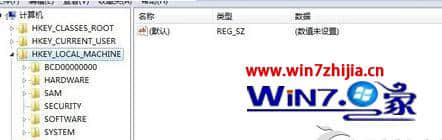
4.之后,再次在Win7电脑中定位到注册表编辑器窗口中的HKEY_LOCAL_MACHINE\SYSTEM\CurrentControlSet\Control\Class\{4D36E96B-E325-11CE-BFC1-08002BE10318}上,双击字符串UpperFilters项,将内容改成kbdclass,点击确定保存。
5.最后,卸载设备,重新启动。
出现win7 64位笔记本键盘失效怎么办?通过上述的教程相信大家很快就知道怎么解决了,再有类似的系统的使用疑问的话,欢迎上官网查看相关的教程。
相关阅读 >>
win7系统开机显示svchost.exe进程错误的解决方法
win7系统笔记本开启wifi提示您缺少一块无线网卡的解决方法
win7系统连接远程桌面提示终端服务器超出了最大允许连接数的解决方法
更多相关阅读请进入《win7》频道 >>




